TD网管提取指标教程.docx
《TD网管提取指标教程.docx》由会员分享,可在线阅读,更多相关《TD网管提取指标教程.docx(14页珍藏版)》请在冰豆网上搜索。
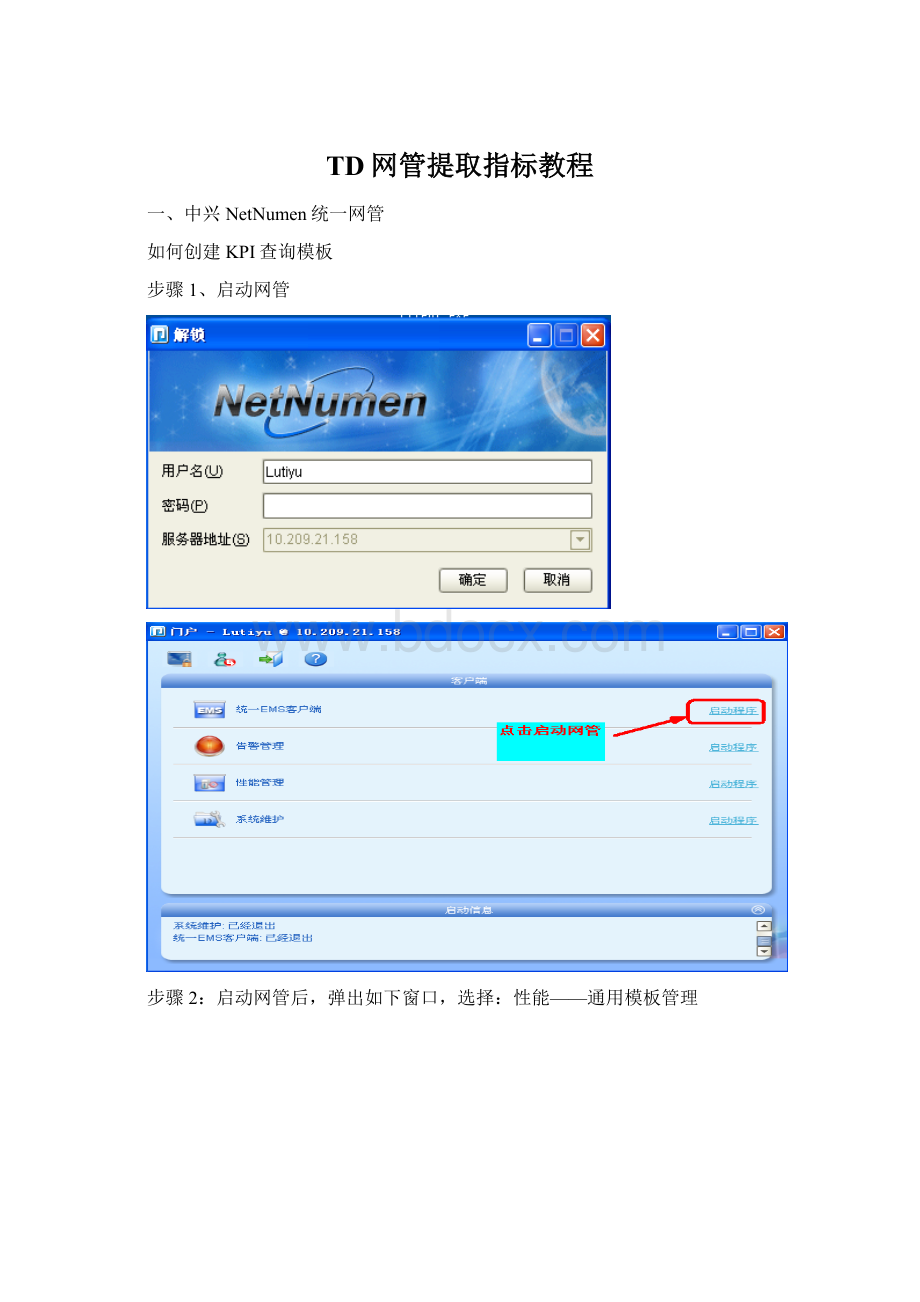
TD网管提取指标教程
一、中兴NetNumen统一网管
如何创建KPI查询模板
步骤1、启动网管
步骤2:
启动网管后,弹出如下窗口,选择:
性能——通用模板管理
步骤3:
在弹出窗口中,有八个按钮,分别为:
创建、修改、查
步骤4:
点击创建按钮,创建一个新模板。
我们以查询TD语音业务无线接通率为例,创建一个新的模板。
该窗口需要填写的内容有:
A、模板名称;B、模板描述;C、网元类型;D、测量对象类型;E、已选指标计数器。
步骤5:
填写完基本信息后,点击统计信息。
切换到另外一个窗口。
需要填写的有:
A、位置汇总;B、查询粒度;C、有效时间。
设置完毕后点击确定,创建新模板。
步骤6:
在窗口的搜索栏中输入刚才新创建的模板名字,可以看到我们刚刚创建的模板已经自动生成在模板列表中。
步骤七:
查询模板。
选中我们刚刚创建的模板,单击右键并选中“按通用模板查询”。
步骤8:
弹出的窗口有三项:
A、查询指标;B、查询对象;C、查询时间。
A、查询对象界面。
B、查询对象界面。
有四个地方要填写:
1、位置汇总;2、通配层次;3、网元位置;4、测量对象位置。
C、查询时间。
有三个地方要填写:
1、查询粒度;2、查询时间段;3、有效时间。
步骤9:
以上所有设置完毕后,点击确定,网管开始输出指标数据。
待数据刷新完毕后,点击标注红色的按钮,就可以保存数据至本地电脑。
利用已创建模板进行查询指标。
步骤1、在启动网元后,选中“性能”——“性能数据查询”
步骤2:
步骤3、在模板树的搜索框中输入关键词进行搜索。
步骤4:
选中搜索到的模板,单击右键,选中执行。
步骤五:
其他步骤就跟上面的一样操作。
诺西OMC920网管创建指标查询模板。
步骤1:
启动网管。
步骤2:
登陆成功后,在弹出界面中选中性能——结果查询。
步骤3:
在弹出窗口的右下角那里选择“新查询”,创建新模板。
步骤4:
点击创建新模板后,会出现一个界面,里面有三个栏目需要设置。
A、对象设置;B、指标设置;C、其他设置。
A、对象设置。
B、指标设置。
选中需要统计的指标。
C、其他设置。
主要是时间段设置。
步骤5:
以上设置完毕后点击查询,就可以直接查询需要的指标了。
利用现有模板进行查询。
步骤1:
启动网管
步骤2:
在弹出窗口中选择性能——结果查询
步骤3:
可以在地址栏中输入关键字眼搜索已经建好的模板选中模板后,右键选中查询,然后可以选中已有时间,也可以自己设定时间。
步骤4:
点击制定后,对象设置,右手边的“所有”表示所有的RNC都选中,如果想选择指定的RNC,就点击所有,然后点<,再选中左边需要的RNC编号,然后点>。
步骤5:
指标设置,在左边选中需要的指标,然后点击>,如果想删除已经选中的指标,只需要在右边框选中,然后点击<.
步骤6、时间段设置,根据自己的需要设置时间。
步骤7、指标导出,在已经刷新的数据中,单击右键,然后选择导出所有。